Rejestr punktów adresowych |




|
Rejestr punktów adresowych![]() - okno zawierające widok tabelaryczny danych punktów adresowych.
- okno zawierające widok tabelaryczny danych punktów adresowych.
Rejestr ulic prezentuje następujące dane:
| A. | Numer porządkowy punktu adresowego na liście. |
| B. | Typ ulicy, do której przypisany jest punkt adresowy. |
| C. | Nazwa ulicy, do której przypisany jest punkt adresowy. |
| D. | Numer porządkowy przypisany do punktu adresowego. |
| E. | Nazwa miejscowości, do której przypisany jest punkt adresowy. |
| F. | Obręb, w którym znajdują się punkty adresowe. |
| G. | Numer działki, na której zlokalizowany jest punkt adresowy. |
| H. | Status punktu adresowego. |
| I. | Sygnatura dokumentu powiązanego z punktem adresowym: |
| o | Przycisk |
| o | Przycisk |
| J. | Status budynku. |
| K. | Numer lokalu. |
| L. | Kod pocztowy punktu adresowego. |

SCHEMAT POSTĘPOWANIA: PRZEGLĄDANIE WYNIKÓW FILTROWANIA W REJESTRZE PUNKTÓW ADRESOWYCH.
Proces filtrowania obiektów w rejestrze punktów adresowych odbywa się za pomocą panelu filtrowania danych, na podstawie filtrów zdefiniowanych dla rejestru punktów adresowych. Panel Filtrowania danych znajduje się na Prawej zakładce aplikacji.
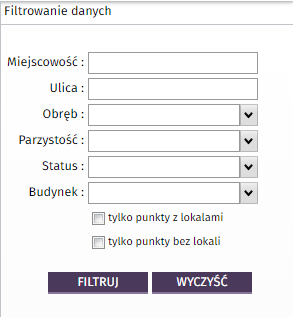
Użytkownik ma możliwość wyboru następujących filtrów:
| • | Miejscowość – Filtr wyświetlający tylko punkty adresowe przypisane do podanej miejscowości. Filtr zawiera pole tekstowe. |
| • | Ulica – Filtr wyświetlający tylko punkty adresowe przypisane do podanej ulicy. Filtr zawiera pole tekstowe. |
| • | Obręb – Filtr wyświetlający tylko punkty adresowe znajdujące się w określonym obrębie. Lista rozwijana z możliwością wyboru obrębu. |
| • | Parzystość – Filtr wyświetlający tylko parzyste/nieparzyste punkty adresowe. Lista rozwijana z możliwością wyboru parametru: parzyste, nieparzyste. |
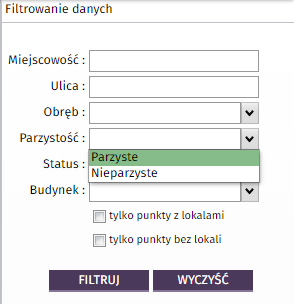
| • | Status – Filtr wyświetlający tylko punkty o określonym statusie. Lista rozwijana z możliwością wyboru statusu: roboczy, zatwierdzony. |
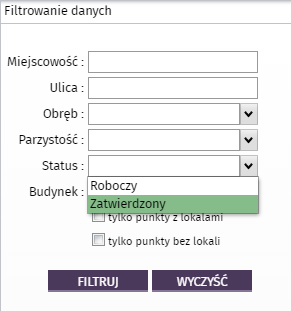
| • | Budynek – Filtr wyświetlający tylko punkty adresowe dla budynków o określonym statusie. Lista rozwijana z możliwością wyboru statusu: istniejący, prognozowany, w trakcie budowy. |
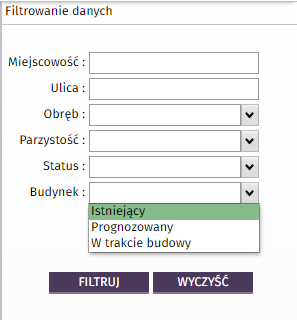
| • | Tylko punkty z lokalami – Filtr wyświetlający tylko punkty adresowe z lokalami. Filtr uruchamia się poprzez zaznaczenie Checkboxa. |
| • | Tylko punkty bez lokali – Filtr wyświetlający tylko punkty adresowe bez lokali. Filtr uruchamia się poprzez zaznaczenie Checkboxa. |
Wybór filtrów należy zatwierdzić przyciskiem Filtruj. Aby anulować wybrane filtry należy kliknąć w przycisk Wyczyść.